sai怎样使多个图层同时移动_sai多个图层同时移动教程
 发布于2025-01-11 阅读(0)
发布于2025-01-11 阅读(0)
扫一扫,手机访问
1、打开软件,然后选择一个图形打开,如下图所示。
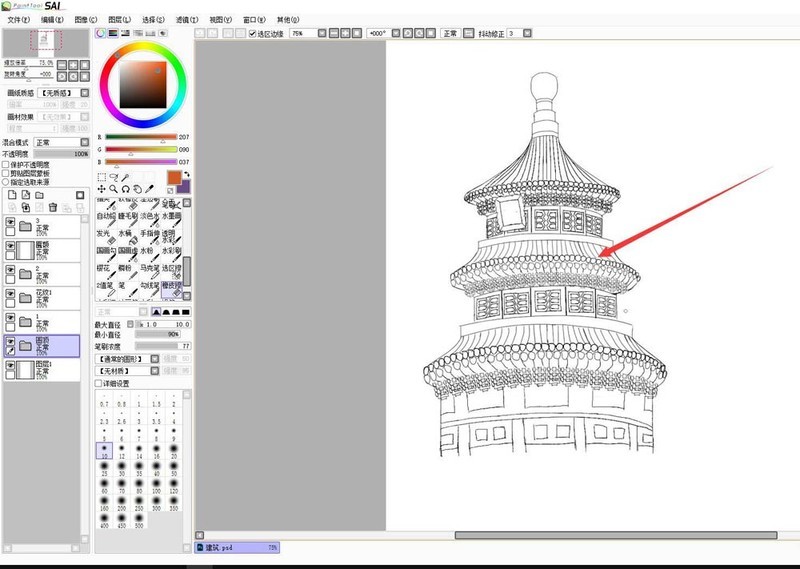
2、接着我们在左侧选中一个图层,如下图所示。
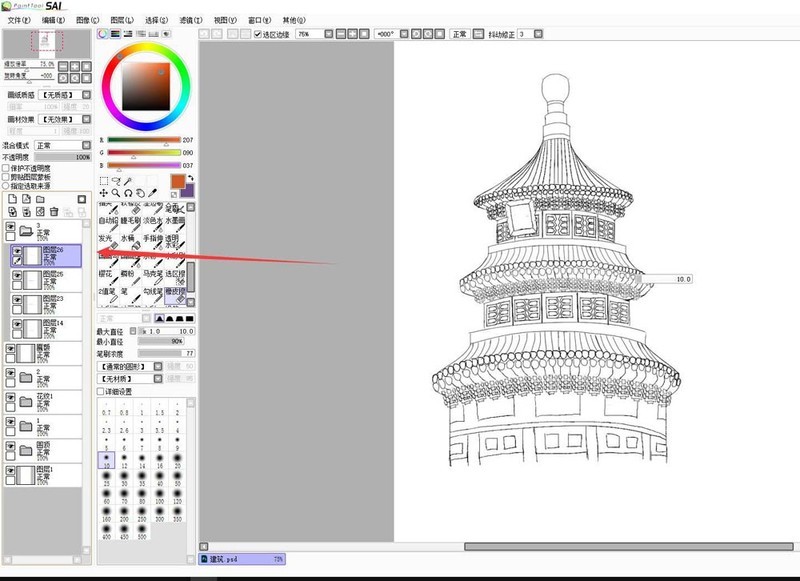
3、然后用鼠标点击需要同时移动图层的红色圆圈。
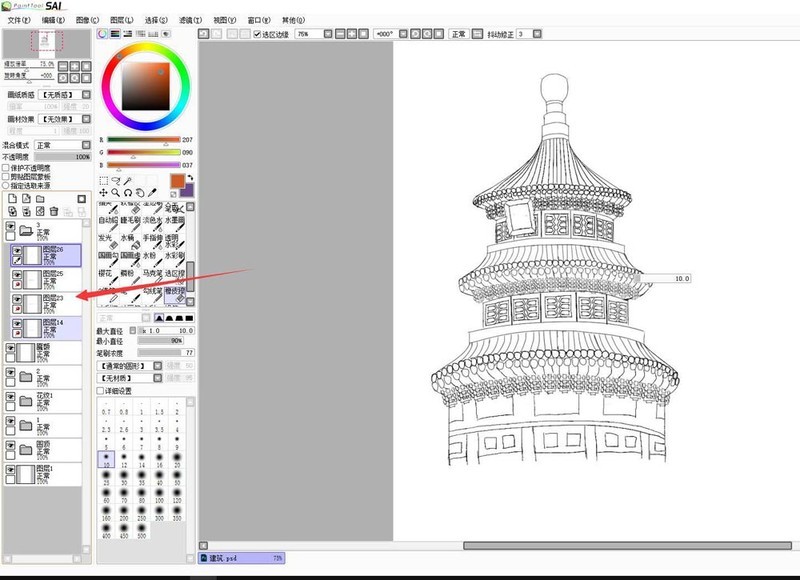
4、接着使用快捷键ctrl+T,就会出现一个选框。
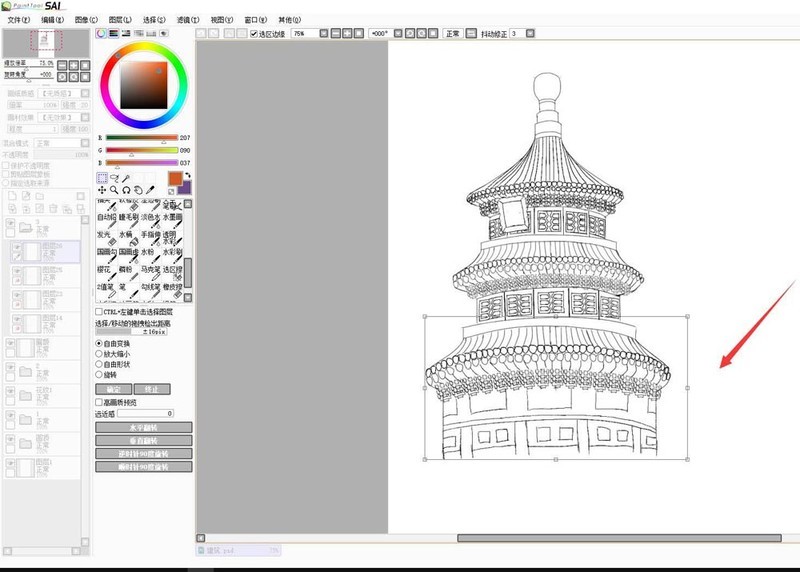
5、然后直接用鼠标进行移动图层,放置在合适的位置。
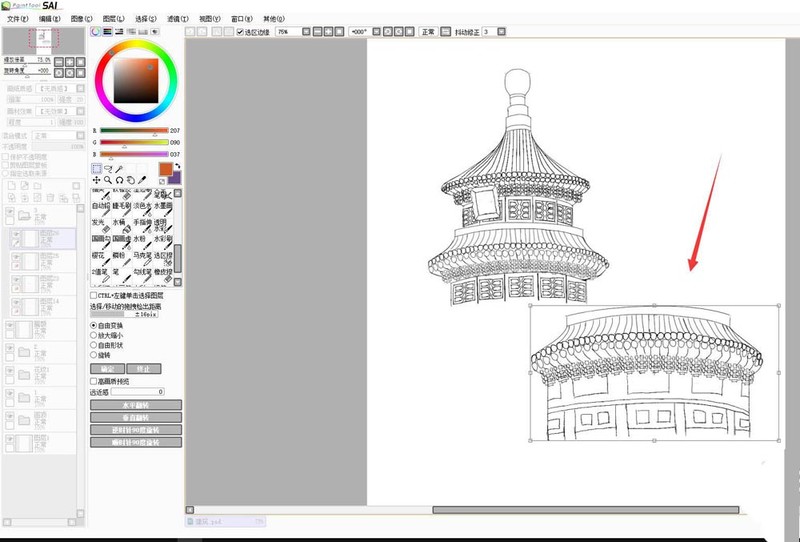
6、最后直接按下回车键即可。
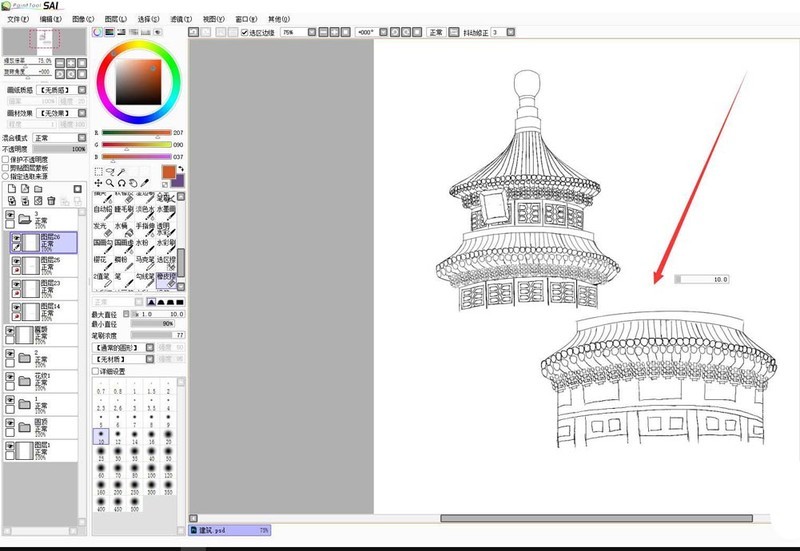
本文转载于:https://xiazai.zol.com.cn/jiqiao/108333.html 如有侵犯,请联系admin@zhengruan.com删除
产品推荐
-

售后无忧
立即购买>- DAEMON Tools Lite 10【序列号终身授权 + 中文版 + Win】
-
¥150.00
office旗舰店
-

售后无忧
立即购买>- DAEMON Tools Ultra 5【序列号终身授权 + 中文版 + Win】
-
¥198.00
office旗舰店
-

售后无忧
立即购买>- DAEMON Tools Pro 8【序列号终身授权 + 中文版 + Win】
-
¥189.00
office旗舰店
-

售后无忧
立即购买>- CorelDRAW X8 简体中文【标准版 + Win】
-
¥1788.00
office旗舰店
-
 正版软件
正版软件
- 腾讯会议中开声音的具体方法
- 1、首先打开腾讯会议。2、然后进入一个会议。3、点击左下角的解除静音即可打开声音。
- 6分钟前 腾讯会议 开声音 0
-
 正版软件
正版软件
- wps绘制泪滴形状的操作步骤
- 1、打开wps文字,进入编辑界面中。2、点击wps文字的插入菜单。3、在wps文字的工具栏中点击形状。4、在基本形状中找到并点击泪滴形。5、按住鼠标左键不放,在编辑区拖动,绘制出一个泪滴形。6、在样式中点击一种需要的样式。7、用这样的方法,我们就可以在wps文字中绘制一个泪滴形。
- 26分钟前 WPS 泪滴形状 0
-
 正版软件
正版软件
- 美图秀秀中p眼线的简单方法
- 1、首先我们打开美图秀秀。2、点击人像美容。3、选择一张照片进入,点击美妆。4、选择眼妆。5、选择你喜欢的眼线点击使用即可。
- 41分钟前 0
-
 正版软件
正版软件
- 美颜相机去除水印 水印消除教程一览
- 我们在使用这款平台上面的一些功能的时候,应该都知道所保存的一些照片,有些都是有水印的,这让我们非常的烦恼,这也是影响到了照片的完整性,所以不管是使用来当头像还是用来做背景图,都是需要去除掉水印的,正好平台上面的功能就可以直接的为你们去除掉一些水印,但是你们可能并不了解上面的一些操作的方法,对于照片的一些设置等等。为了可以让每一个用户们都能够明白其中的一些内容,今日小编就来给你们好好的讲解一番,我相信你们应该都非常的感兴趣,所以想知道的用户们,现在就和小编一起来看看吧,千万不要错过了,赶紧一起来试一试。
- 51分钟前 水印 美颜相机 0
-
 正版软件
正版软件
- 钉钉工作台权限怎么设置
- 钉钉工作台权限怎么设置?钉钉APP中是可以对工作台权限进行设置的,但是多数的用户不知道如何设置工作台权限,接下来就是小便为用户带来的钉钉工作台权限设置方法图文教程,感兴趣的玩家快来一起看看吧!钉钉工作台权限怎么设置1、首先打开钉钉APP,主页面最底部【工作台】点击进入专区;2、然后在工作台页面选择【云盘】服务功能;3、之后在云盘页面,点击文件后方的三个点图标;4、接着页面跳转出来窗口点击【权限管理】功能;5、最后在权限管理的页最底部【添加指定人】点击即可设置。
- 1小时前 03:54 权限设置 钉钉工作台 0
最新发布
-
 1
1
-
 2
2
-
 3
3
-
 4
4
-
 5
5
-
 6
6
- 微软预告:移动端Edge获得单点登录等诸多功能
- 1841天前
-
 7
7
-
 8
8
- Win10Sets多标签功能下线了 微软回应正在优化
- 1849天前
-
 9
9
- Windows10五月更新存储空间条件变更了
- 1873天前
相关推荐
热门关注
-

- Xshell 6 简体中文
- ¥899.00-¥1149.00
-

- DaVinci Resolve Studio 16 简体中文
- ¥2550.00-¥2550.00
-

- Camtasia 2019 简体中文
- ¥689.00-¥689.00
-

- Luminar 3 简体中文
- ¥288.00-¥288.00
-

- Apowersoft 录屏王 简体中文
- ¥129.00-¥339.00